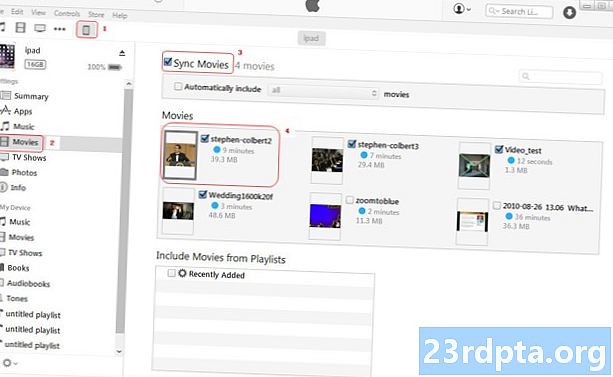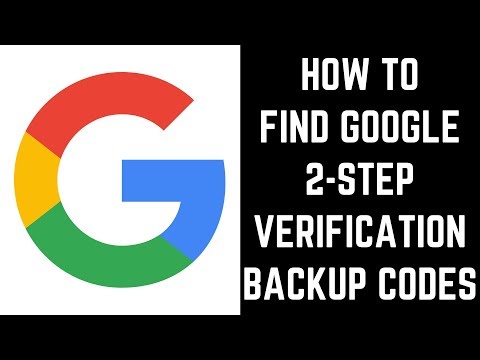
Nilalaman
- Kailangan mo bang i-reset ang Chromebook?
- Mga alternatibo sa isang buong pag-reset
- Paano i-reset ang Chromebook gamit ang mga key ng shortcut
- Paano i-reset ang Chromebook sa Mga Setting
- Balutin
- Higit pang mga mapagkukunan ng Chromebook

Ang mga Chromebook ay kamangha-manghang mga simpleng aparato na gagamitin. Napakaliit na silid para sa kalat, at iyon ang isa sa kanilang malaking pakinabang sa mga PC laptop. Gayunpaman, kung minsan ay nais mong magsimulang sariwa. Siguro nakakuha ka ng mahirap na cookies, paborito at setting na hindi gumagana para sa iyo, o marahil ay minana ka ng isang Chromebook na nais mong gawin ang iyong sarili.
Marami kang mga pagpipilian para sa pag-reset ng iyong Chromebook, kung iyon talaga ang kailangan mo. Narito ang isang mabilis na pagbagsak upang mabigyan ka ng lahat ng pinakamahusay na mga tip at trick sa kung paano i-reset ang Chromebook.
Kailangan mo bang i-reset ang Chromebook?
Bago gawin ang pangunahing, hindi maibabalik na hakbang na ito, siguraduhin na ito ang talagang kailangan mo.
Maraming mga kadahilanan upang mai-reset ang isang Chromebook, ngunit maaari kang magkaroon ng iba pang mga pagpipilian, tulad ng mano-mano na pagbabago ng iyong profile at kagustuhan ng gumagamit.
Pagkatapos ay muli, ang ilang mga kadahilanan para sa pag-reset ng iyong Chromebook ay walang kabuluhan. Kasama dito: muling ibenta ang iyong Chromebook o pagbili ng isang ginamit, pagkakaroon ng mga problema matapos mong subukang i-reset ito, pagkakaroon ng mga problema sa profile ng iyong gumagamit at mga setting, o simpleng makita ang isang pop up sa iyong screen na nagsasabi ng isang bagay kasama ang mga linya ng "I-reset ito Chrome device. "
Kung ikaw ay nasa alinman sa mga bangka na iyon, marahil mas mahusay na ituloy at i-reset ang iyong Chromebook.
Mga alternatibo sa isang buong pag-reset

Bago ka pumunta para sa buong pag-reset, subukan ang dalawang kahaliling ito, kung sakali.
- I-off ang bawat isa sa iyong mga extension ng Chrome nang paisa-isa. Para sa bawat extension na iyong isinasara, suriin kung gumagana muli ang iyong Chromebook. Narito kung paano pamahalaan ang iyong mga extension ng Chromebook.
- Minsan maaaring kailanganin mo lamang na i-power down ang iyong hardware. Ito ay i-reset ang iyong keyboard at touchpad, at tatanggalin ang ilan sa mga file sa iyong folder ng Mga Pag-download na maaaring maging sanhi ng mga problema. Upang gawin iyon, patayin ang iyong Chromebook, pagkatapos ay pindutin ang Refresh> Kapangyarihan.
Kung mayroon ka pa ring mga problema, nasa yugto ka na kung saan nais mong ganap na i-reset ang iyong Chromebook.
Paano i-reset ang Chromebook gamit ang mga key ng shortcut
Bago mo i-reset ang isang Chromebook, siguraduhing nai-back up mo ang anumang ayaw mong mawala. Ang pag-reset ay lilipulin ang iyong hard drive, kasama ang iyong mga setting, apps, at mga file. Kaya bago i-reset, i-sync ang iyong mga setting sa iyong Google account at i-back up ang anumang mahalagang mga file sa Google Drive. Iyon ay, kung nais mong panatilihin ang alinman sa mga iyon.
- Mag-sign out sa iyong Chromebook.
- pindutin nang matagalCtrl > Alt > Shift > r sabay-sabay.
- I-click ang I-restart.
- Lilitaw ang isang kahon ng diyalogo. I-click ang I-reset.
- Mag-sign in gamit ang iyong Google account.
- Sundin ang mga hakbang para sa pag-set up ng isang bagong Chromebook.
- Tiyaking kung ano ang problema na humantong sa iyo upang i-reset ang iyong Chromebook ay nalutas.
Paano i-reset ang Chromebook sa Mga Setting

Muli, siguraduhing i-sync ang iyong mga setting sa iyong Google account at i-back up ang anumang mahalagang mga file sa Google Drive bago mo i-reset ang Chromebook.
- I-click ang lugar sa kanang sulok
- I-click ang cog sa tabi ng I-lock upang pumunta sa Mga Setting.
- I-click ang icon ng hamburger menu sa kaliwang kaliwa.
- Mag-click sa Advanced.
- I-click ang I-reset ang mga setting.
- Mag-click sa Powerwash.
- Lilitaw ang isang kahon ng diyalogo. I-click ang I-restart.
- Mag-sign in gamit ang iyong Google Account.
- Sundin ang mga hakbang para sa pag-set up ng isang bagong Chromebook.
- Tiyaking kung ano ang problema na humantong sa iyo upang i-reset ang iyong Chromebook ay nalutas.
Balutin
Iyon ang mga hakbang na nais mong sundin upang i-reset ang Chromebook. Inaasahan na sumasaklaw sa anumang mga katanungan na maaaring mayroon ka tungkol sa pag-reset ng iyong Chromebook.
Kung hindi ka pa sigurado sa anuman o may ilang mga kapaki-pakinabang na tip,
Higit pang mga mapagkukunan ng Chromebook
- Ano ang isang Chromebook?
- Paano mag-print mula sa isang Chromebook
- Ang mga Chromebook na nagpapatakbo ng Android at Linux